Apache2 debian default page it works вместо страницы сайта
Обновлено: 07.07.2024
Apache – самый популярный веб-сервер в сети Интернет, который обслуживает больше половины активных сайтов.
В этой статье мы рассмотрим общие конфигурационные файлы и основные параметры Apache в системе Ubuntu/Debian
Примечание: Файлы Apache отличаются в зависимости от дистрибутива, потому эта статья не подходит пользователям RHEL.
Установка Apache в Ubuntu/Debian
Если веб-сервер Apache ещё не установлен, используйте команды:
sudo apt-get update
sudo apt-get install apache2
Чтобы убедиться, что установка прошла успешно, откройте в браузере IP-адрес своего сервера. На экране должна появиться приветственная страница Apache:
It works!
This is the default web page for this server.
The web server software is running but no content has been added, yet.
Иерархия файлов Apache
В Ubuntu и Debian Apache хранит конфигурационные файлы в папке /etc/apache2.
Эта папка содержит ряд простых текстовых файлов и подкаталогов. Наиболее важные из них:
- apache2.conf: главный конфигурационный файл сервера. В нём можно выполнить почти все конфигурации.
- ports.conf: этот файл задаёт порты, которые прослушиваются виртуальными хостами. Проверьте этот файл при настройке SSL.
- conf.d/: этот каталог управляет отдельными аспектами конфигурации Apache. К примеру, с его помощью часто определяется конфигурация SSL и стандартная политика безопасности.
- sites-available/: этот каталог хранит все доступные виртуальные хосты, которые определяют, какой контент будет обслуживаться на сайте. Эти хосты не активны.
- sites-enabled/: этот каталог определяет активные виртуальные хосты. Как правило, он содержит символические ссылки на файлы, определенные в каталоге sites-available.
- mods-[enabled,available]/: эти каталоги работают по тому же принципу, что и sites-available и sites-enabled. Они хранят модули.
Как видите, конфигурации Apache не ограничены главным конфигурационным файлом, они распределены между несколькими файлами и каталогами. Такую структуру конфигураций можно расширить при помощи новых файлов.
Конфигурационный файл Apache
Основные настройки Apache хранятся в /etc/apache2/apache2.conf.
Этот файл содержит три главных раздела: глобальные настройки Apache, настройки сервера по умолчанию и конфигурации виртуальных хостов.
В Ubuntu и Debian большая часть файла отведена под глобальные настройки, а конфигурация сервера по умолчанию и настройки виртуальных хостов обрабатываются в конце файла с помощью директивы Include.
Директива Include позволяет Apache читать другие конфигурационные файлы. В результате Apache динамически генерирует всеобъемлющий конфигурационный файл при запуске.
В конце файла вы найдёте множество настроек Include. Они определяют модули, добавляют документ ports.conf, определённые файлы из каталога conf.d/ и настройки виртуальных хостов из каталога sites-enabled/.
Сосредоточимся на глобальных настройках веб-сервера Apache.
Глобальные настройки Apache
Данный раздел рассматривает важные параметры глобальных настроек Apache.
Timeout
По умолчанию этот параметр имеет значение 300. Это значит, что на выполнение каждого запроса у сервера есть максимум 300 секунд. В большинстве случаев это значение очень большое, и его рекомендуют уменьшить до 30-60 секунд.
KeepAlive
Если этот параметр имеет значение On, сервер позволит клиенту запрашивать несколько объектов в рамках одного соединения. Если параметр имеет значение Off, то каждый новый запрос будет создавать индивидуальное соединение. Такое поведение может привести к перенагрузке сайта с большим трафиком.
MaxKeepAliveRequests
Этот параметр позволяет определить максимальное количество запросов для одного соединения. Это позволяет увеличить производительность Apache.
Значение 0 позволит веб-серверу обрабатывать неограниченное количество запросов в рамках одного соединения.
KeepAliveTimeout
Данный параметр устанавливает промежуток времени между запросами. Если в течение указанного времени клиент не создал следующий запрос. Веб-сервер прервёт соединение. Если в дальнейшем этот клиент отправит запрос, сервер создаст новое соединение.
Настройки MPM
Далее идут параметры MPM (Multi-Processing Module).
Чтобы узнать, с помощью каких модулей был скомпилирован Apache, откройте терминал и наберите:
Как видите, в данном случае веб-сервер скомпилирован с модулем prefork.c и файлом apache2.conf.
Конфигурации виртуальных хостов
Стандартный виртуальный хост находится в файле default в каталоге sites-available.
Чтобы ознакомиться с общим форматом виртуального хоста, откройте этот файл:
sudo nano /etc/apache2/sites-available/default
<VirtualHost *:80>
ServerAdmin webmaster@localhost
DocumentRoot /var/www
<Directory />
Options FollowSymLinks
AllowOverride None
</Directory>
<Directory /var/www/>
Options Indexes FollowSymLinks MultiViews
AllowOverride None
Order allow,deny
allow from all
</Directory>
. . .
По умолчанию виртуальный хост обрабатывает запросы на порте 80.
Это не означает, что веб-сервер обязательно будет обрабатывать каждый запрос через этот порт. Apache может переопределять конфигурации.
Настройки виртуального хоста высшего уровня
Эти параметры устанавливаются в разделе Virtual Host и применяются ко всему виртуальному хосту.
Параметр ServerAdmin указывает контактный адрес электронной почты, который будет использоваться в случае возникновения проблем на сервере. Этот адрес можно вставить на страницу ошибки. Для этого параметр ServerSignature (в файле /etc/apache2/conf.d/security) должен иметь значение Email.
Директива ServerName задаёт доменное имя или IP-адрес сервера. Это индивидуальный параметр каждого виртуального хоста, который может переопределить настройки по умолчанию, если он совпадает со значением ServerName.
Настройки каталогов
В конфигурации виртуального хоста есть специальный раздел для настройки обработки отдельных каталогов файловой системы. Эти настройки также можно переопределять.
Сначала виртуальный хост предлагает набор правил для каталога / (root-каталог). Этот раздел обеспечит базовую конфигурацию виртуального хоста, поскольку он относится ко всем файлам, которые обслуживаются в файловой системе.
По умолчанию Ubuntu не накладывает никаких ограничений на файловую систему. Apache рекомендует добавить несколько стандартных ограничений доступа, например:
<Directory />
Options FollowSymLinks
AllowOverride None
Order Deny,Allow
Deny from All
</Directory>
Это заблокирует доступ ко всему контенту, если в последующих определениях каталогов не указано иное.
Далее идут настройки каталога document root, в которых параметр allow from all переопределяет параметры каталога /.
Параметр AllowOverride позволяет настроить переопределение конфигураций с помощью файлов .htaccess. Чтобы переопределить настройки, файл .htaccess должен находиться в каталоге с контентом. По умолчанию эта функция отключена.
Настройки Alias и ScriptAlias
Иногда перед разделом Directory идут параметры Alias и ScriptAlias.
Директива Alias позволяет добавлять к обслуживаемому контенту каталоги вне DocumentRoot.
ScriptAlias работает аналогичным образом, но содержит путь к каталогам с исполняемыми файлами.
Alias /content/ /path/to/content/
Помните, что открывая доступ к дополнительным каталогам, нужно устанавливать ограниченные привилегии на них.
Включение сайтов и модулей в Apache
Создав файл виртуального хоста, вы можете включить его. Для этого нужно создать символическую ссылку на файл в каталоге sites-enabled:
sudo a2ensite файл_виртуального_хоста
Включив сайт, перезапустите Apache, чтобы веб-сервер перечитал конфигурации:
sudo service apache2 reload
Чтобы отключить виртуальный хост, нужно удалить символьную ссылку из sites-enabled:
sudo a2dissite файл_виртуального_хоста
После этого нужно снова перезапустить веб-сервер:
sudo service apache2 reload
Включить и отключить модуль Apache можно с помощью следующих команд (соответственно):
Они работают так же, как и ранее упомянутые команды a2ensite иa2dissite. После включения или отключения модуля нужно перезапускать веб-сервер.
Заключение
Данная статья охватывает только базовые настройки файлы веб-сервера Apache. Набор функций Apache можно значительно расширить с помощью модулей.
Если вам нужна дополнительная информация о веб-сервере, обратитесь к официальной документации Apache.
Настраиваем веб-сервер на базе Apache в Debian / Ubuntu Server
Веб-сервер Apache без преувеличения можно назвать стандартом де-факто в интернет. Большинство популярных систем управления сайтами и иных веб-приложений разрабатываются таким образом, чтобы работать с данным веб-сервером "из коробки". Поэтому, если вам нужен веб-сервер широкого применения, то Apache будет лучшим выбором. В данной статье мы расскажем, как установить и настроить полноценный веб-сервер на базе Debian / Ubuntu Server.
Сразу скажем, Apache по многим параметрам, таким как скорость работы или потребление ресурсов, не является лидером среди веб-серверов, но выгодно отличается тем, что на нем гарантированно будет работать любое веб-приложение или сайт без дополнительных настроек и доработок. Добавим сюда гибкость и простоту в настройках, хорошую документацию и низкий порог вхождения. В общем, если вы не знаете какие конкретные выгоды даст вам применение альтернативного веб-сервера, смело выбирайте Apache.
Кроме самого веб-сервера нам понадобится система управления базами данных, в данной отрасли стандартом де-факто давно является MySQL, и один из скриптовых языков для работы веб-приложений, на сегодняшний день пальму первенства уверенно держит PHP. Все вместе образует классическую связку, именуемую еще LAMP-сервер, аббревиатура расшифровывается как: Linux - Apache - MySQL - PHP.
Для установки мы будем использовать платформу Debian / Ubuntu. Системы, в зависимости от релиза, отличаются набором ПО, но все изложенное ниже будет одинаково применимо к любой из них. Существующие отличия будут оговорены отдельно. На момент написания статьи актуальны следующие релизы систем и версии ПО:
- Debian 8 Jessie: Apache 2.4.10, PHP 5.6.7, MySQL 5.5.43
- Debian 7 Squeeze: Apache 2.2.22, PHP 5.4.39, MySQL 5.5.43
- Ubuntu Server 14.04 LTS: Apache 2.4.7, PHP 5.5.9, MySQL 5.5.43
- Ubuntu 12.04 LTS: Apache 2.2.22, PHP 5.3.10, MySQL 5.5.43
Все вышеуказанные выпуски содержат относительно современные версии ПО, но есть некоторые особенности. Так входящий в состав Ubuntu 14.04 и Debian 8, Apache 2.4 имеет достаточно серьезные отличия от Apache 2.2 и не все CMS (системы управления контентом, "движки") и веб-приложения умеют работать с ним, особенно это касается старых версий. Так, например, вы не сможете использовать Apache 2.4 для веб-доступа к базам 1С:Предприятие. Поэтому, если вы решили выбрать версию 2.4 - уточните совместимость с нею всех планируемых к размещению CMS и веб-приложений.
Кроме того, MySQL из состава Ubuntu Server 12.04 / 14.04 не работает внутри контейнеров OpenVZ, которые широко используются для предоставления услуги VPS. Проблема решается заменой MySQL из репозитория на версию от MySQL Community (разработчики) или один из форков, например, MariaDB.
С учетом вышесказанного оптимальным выбором нам представляется использование в качестве платформы веб-сервера Debian 7, как наиболее совместимую с существующими веб-приложениями и не имеющую серьезных проблем.
Мы не будем останавливаться на установке и подготовке серверной ОС, более подробно вы можете ознакомиться с этим процессом в наших статьях для Debian и Ubuntu Server. Также не забудьте правильно настроить язык и региональные стандарты системы. Все приведенные ниже действия следует выполнять с правами суперпользователя, например, с помощью команды sudo.
Установка Apache
Установка веб-сервера предельно проста:
Для проверки его работы наберите в браузере IP-адрес сервера, и вы увидите стандартную страницу заглушку:
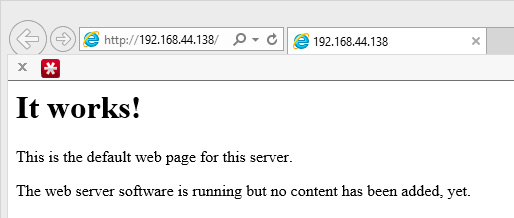
Для Apache 2.4 она выглядит несколько иначе, но смысл от этого не меняется.
Настройки сервера содержатся в /etc/apache2/apache2.conf, к которому подключаются дополнительные файлы из директорий mods-enabled и sites-enabled. При этом никто не мешает вам внести все указанные настройки непосредственно в apache2.conf - все будет работать, но это резко снижает удобство администрирования, так как требует постоянной правки основного файла конфигурации, в то время как настройки во внешних файлах легко включаются и отключаются при помощи специальных инструментов.
С этой целью каталоги mods-enabled и sites-enabled не содержат файлов конфигурации, а только символические ссылки на директории mods-available и sites-available, где следует располагать сами файлы. Как понятно из названий, в данных каталогах находятся настройки модулей и виртуальных хостов. Если с модулями дело приходится иметь редко, то управлять таким образом виртуальными хостами, т.е. сайтами, очень удобно.
Следующий вопрос, который следует решить, это права доступа к файлам и папкам сайта. По умолчанию их владельцем должен являться веб-сервер (пользователь и группа www-data), в противном случае скрипты могут работать неожиданным образом или не работать вообще. Более удобно и безопасно запускать содержимое сайтов от имени пользователя, а не веб-сервера. Для этого установим следующий пакет:
В Ubuntu 14.04 при установке данного пакета вы можете столкнуться с ошибкой:
Это известный баг, для его исправления выполните:
Если мы заглянем в папку sites-enabled, то увидим там уже готовую конфигурацию для сайта по умолчанию, т.е. того, что будет показано при наборе IP-адреса сервера. Данная настройка указывает на папку /var/www или /var/www/html для Apache 2.4, где расположена страница заглушка. После того как вы добавите свои сайты, выводиться будет первый по списку сайт.
Теперь создадим файл виртуального хоста и приступим к его заполнению:
Для Apache 2.4 файлы конфигурации обязательно должны иметь расширение .conf, поэтому команда будет выглядеть следующим образом.
Внутри разместите следующий текст:
Разберем содержимое более подробно. Начинается секция виртуального хоста с ее определения <VirtualHost 1.2.3.4:80>, где указывается IP-адрес и порт, на котором данный хост работает, если вы хотите принимать соединения на всех сетевых интерфейсах, то вместо адреса поставьте "звездочку" - *. Внутри секции располагаются следующие директивы:
- ±Includes - разрешает / запрещает SSI (Server Side Includes -- включения на стороне сервера), в нашем случае выключено в целях безопасности. Имеет смысл включать только в том случае, если ваш сайт явно требует данной опции.
- ±Indexes - разрешает / запрещает показывать содержимое каталога при отсутствии индексного файла, отключено в целях безопасности.
- ±ExecCGI - разрешает / запрещает выполнение сценариев CGI, отключаем в целях безопасности.
За ней следует директива AllowOverride, которая устанавливает использование директив из файлов .htaccess, по умолчанию сервер устанавливает для /var/www данную директиву в None, что запрещает использовать директивы .htaccess во всех вложенных директориях. Для того чтобы разрешить использование директив .htaccess установите данную директиву в All, что разрешит использовать в .htaccess любые директивы.
Этим список доступных опций (как и директив) не исчерпывается, но их рассмотрение выходит за рамки данной статьи и будет рассмотрено в отдельном материале. Вы можете самостоятельно ознакомиться с ними в официальной документации.
Закрываем открытые секции: </Directory> и </VirtualHost>, затем сохраняем файл. Конфигурация виртуального хоста готова.
Чтобы включить сайт необходимо сделать символьную ссылку на файл конфигурации в каталоге sites-enabled, а, чтобы выключить - удалить эту ссылку. Это можно сделать вручную, при помощи команды ln -s, или использовать специальную утилиту apache:
Данная команда включит сайт, для выключения введите:
В качестве опции команде передается имя конфигурационного файла из sites-available, в случае Apache 2.4 без расширения. После каждого такого действия веб-сервер необходимо перезапустить:
Чтобы проверить работу виртуального хоста разместите в его корневой директории любой html-файл и обратитесь к серверу по имени домена (при этом А-запись домена должна быть настроена и указывать на ваш веб-сервер).
Например, создадим индексный файл:
И разместим в нем строку:
В итоге в браузере вы должны увидеть следующее:
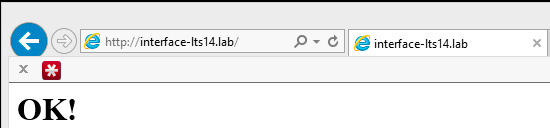
Установка PHP
Если веб-сервер был нужен вам для размещения статического содержимого или сторонних веб-приложений, например, публикации баз 1С:Предприятия, то дальше можно не читать. Но если вы собираетесь создать сайт на основе популярных CMS - вам потребуется поддержка скриптового языка PHP, на базе которого разработаны большинство современных "движков".
Важно! В современных дистрибутивах используется более новая версия PHP7, чтобы работать с новой версией языка вместо php5 в приведенных ниже командах следует указывать php7.x или просто php, например, вместо php5-imagick нужно набрать php7.0-imagick или php-imagick.
Будет установлен сам интерпретатор и необходимые для работы с веб-сервером модули. Модули позволяют гибко изменять функциональность PHP, управление модулями осуществляется аналогично Apache, когда конфигурации модулей располагаются в одной директории, а для их подключения делается символьная ссылка в другую.
По умолчанию PHP устанавливается с базовым набором модулей, который удовлетворяет большинство потребностей, однако применяемая вами CMS может требовать дополнительных модулей, которые нужно будет установить отдельно.
Например, для работы с графикой вам потребуется поддержка графической библиотеки GD2, поэтому установим соответствующий модуль:
После чего не забудьте перезапустить веб-сервер:
Кстати, GD2, на наш взгляд не самый лучший выбор, в актив библиотеки можно записать низкое потребление ресурсов и высокую скорость работы, но по качеству работы с изображениями она уступает альтернативной утилите imagemagick, иногда значительно. Поэтому имеет смысл установить обе утилиты и выбрать ту, работа которой наиболее вам подойдет. Если ресурсы сервера позволяют, то предпочтительно использовать imagemagick.
Установим утилиту и модуль PHP для нее:
Для проверки работы PHP создадим в корневой директории сайта специальный скрипт:
И внесем в него следующий текст:
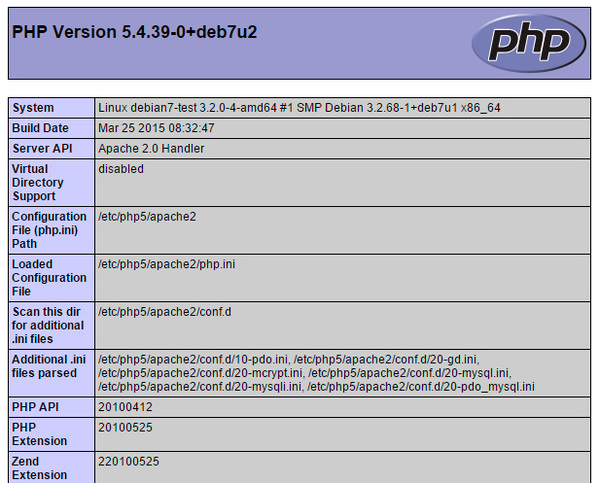
Установка MySQL
СУБД MySQL - третий необходимый компонент полноценного веб-сервера, основное назначение базы данных - хранение информации сайта, как пользовательской, так и служебной. При этом по важности СУБД превосходит все остальные компоненты, так как потеря базы данных равносильна потере всей информации вашего ресурса.
Установим сервер баз данных и модуль PHP для работы с ним:
Важно! В свежих выпусках Debian (и его производных) вместо пакета mysql-server следует установить mariadb-server, который полностью совместим с MySQL.
В процессе установки вам будет предложено ввести пароль для суперпользователя MySQL (root), которого не следует путать с суперпользователем системы.
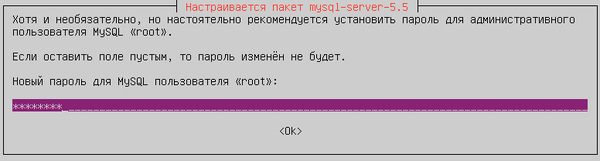
Для удобного управления базами данных имеет смысл установить phpMyAdmin - удобную веб-утилиту для управления сервером MySQL:

В Ubuntu 14.04 мы столкнулись с небольшой проблемой, утилита сообщила нам, что расширение mcrypt не найдено, хотя соответствующий модуль PHP был установлен среди зависимостей.
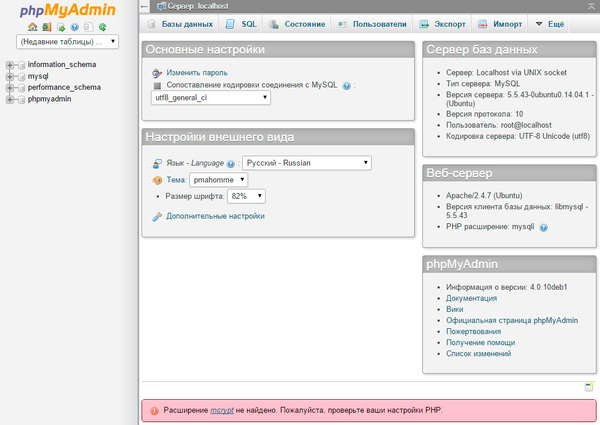
Проверим. В /etc/php5/apache2/conf.d ссылка на данный модуль отсутствует, в то время как в /etc/php5/mods-available нужный файл есть. Следовательно, модуль установлен, но, по какой-то причине, не подключен. Возможно это связано с Apache 2.4 и тогда подобная ситуация может иметь место и в Debian 8.
Однако ничего страшного не произошло, все что нам нужно - это подключить модуль, создав символьную ссылку:
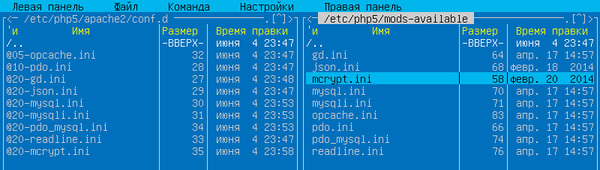
Никаких дополнительных настроек MySQL сервер не требует, благо кодировка UTF-8 стала стандартом де-факто. В принципе на этом можно закончить, но все базы данных размещаемые на сервере будут работать с правами суперпользователя MySQL, что небезопасно. Поэтому следует создать пользователей сервера баз данных с ограниченными правами, чтобы они могли управлять только своими базами.
Откроем phpMyAdmin и перейдем на страницу Привилегии (Пользователи), где выберем Добавить нового пользователя.
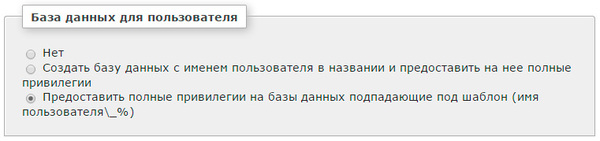
Это позволит лишний раз не отвлекаться на установку прав, а просто создавать базы с именами вида ivanov_base1 или petrov_base2, предоставляя соответствующим пользователям полные права на них, а также быстро определять принадлежность баз данных. В тоже время данная настройка не является догмой, вы можете поступать на свое усмотрение. Остальные параметры оставляем по умолчанию.
Для проверки создадим базу данных phpMyAdmin - Базы данных - Новая база данных.
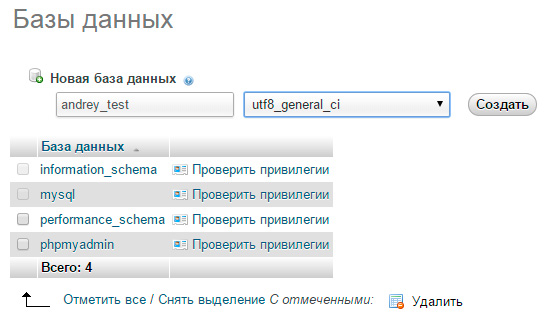
При создании БД обращайте внимание на кодировку. Сегодня большинство движков и веб-приложений работают с UTF-8 (utf8_general_ci), однако старые версии движков могут использовать национальные кодировки, поэтому нужно будет правильно указать их еще на стадии создания базы, в противном случае, залив в базу, созданную в UTF-8 дамп в кодировке Windows-1252 вместо русских букв на сайте окажутся "крякозяблики".
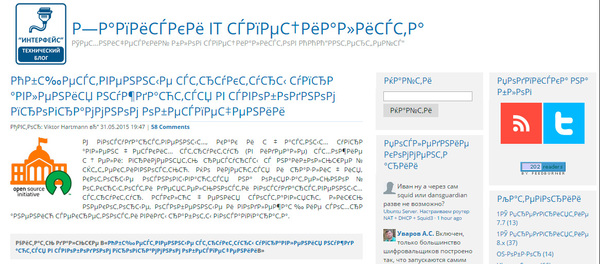
Создав базу, проверим ее привилегии, нажав одноименную ссылку рядом с именем базы.
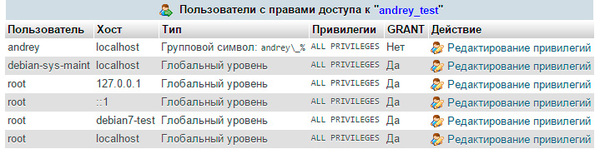
Как видим, все правильно, полные права на базу имеет указанный в имени пользователь и суперпользователь root, хотя никаких настроек доступа при создании базы мы не указывали.
На этом настройку можно считать законченной и приступать к эксплуатации сервера. Несмотря на то, что описанная конфигурация является базовой, ее возможностей вполне достаточно для размещения и нормальной работы практически любой современной CMS массового применения и мы будем использовать данный сервер как эталонный для наших следующих материалов по данной теме.
Я хотел бы изменить веб-страницу по умолчанию, которая появляется при просмотре моего сайта. В настоящее время у меня работает программа отчетов, и она выводит файл с именем index.формат html. Я не могу изменить то, что он называет файл. Поэтому моя целевая страница должна называться как-то иначе. Прямо сейчас, когда я просматриваю свой сайт, он переносит меня на страницу отчетов.
из того, что я вижу, что вы называете индексом.html он вытащит это как ваш по умолчанию. Я хочу изменить это на посадку.формат html. Как мне быть? это?
Я также бегу Ubuntu 13.04.
я рекомендую использовать .htaccess . Вам нужно только добавить:
или любое имя страницы, которое вы хотите иметь для него.
редактировать: базовый учебник htaccess.
1) Создать .htaccess файл в каталоге, где вы хотите изменить файл индекса.
- расширение
- . спереди, чтобы убедиться, что это" скрытый " файл
введите строку выше там. Там, вероятно, будет много, многие другие вещи, которые вы добавите к этому (AddTypes для webfonts / media files, кэширование для заголовков,объявление gzip для сжатия и т. д.), но эта одна строка объявляет вашу новую "домашнюю" страницу.
2) настроить сервер, чтобы разрешить чтение .htaccess файлы (может потребоваться только на вашем localhost, если ваш хостинг servce по умолчанию позволяет это, как и большинство)
если у вас есть доступ, зайдите в расположение сайта на сервере. Я запускаю сервер Debian для разработки и сайт по умолчанию установки в /etc/apache2/sites-available/default для Debian / Ubuntu. Не уверен, какой сервер вы запускаете, но просто найдите "доступные сайты" и перейдите в документ "по умолчанию". Там вы увидите запись для каталога. Измените его так:
затем перезапустите сервер apache. Опять же, не уверен в вашем сервере, но команда на Debian / Ubuntu:
технически вам нужно только перезагрузить, но я перезапускаю только потому, что я чувствую себя безопаснее с полным обновлением, как что.
как только это будет сделано, ваш сайт должен читать с вашего .htaccess файл, и вы должны иметь новую домашнюю страницу по умолчанию! Примечание, если у вас есть подкаталог, который запускает сайт (например, раздел администратора или что-то еще), и вы хотите иметь другую "домашнюю страницу" для этого каталога, вы можете просто хлопнуть другой .htaccess файл в корне этого вложенного сайта, и он перезапишет объявление в Родительском.
откройте файл в текстовом редакторе и найдите строку, начинающуюся с DirectoryIndex
загрузить посадки.html по умолчанию (но индекс.html, если это не найдено) измените эту строку на:
Устанавливаю ubuntu-18.04 на виртуалке с помощью vagrant.
На эту же виртуалку ставлю nginx, php, mysql. apache2 в автозагрузке отключен. Вот что показывает systemctl status nginx
Делаю это первый раз, так что прошу понять и простить 🙂
UPDATE: Содержимое /etc/nginx/sites-enabled/default:

В статье представлен обзор конфигурации web сервера Apache в Ubuntu server при стандартном варианте инсталляции LAMP в Ubuntu. Приведена логика и структура организации конфигурационных файлов веб сервера. Описаны назначения основных конфигов сервера. Даны базовые Linux Ubuntu команды для манипуляции конфигурацией, настройки и управления веб сервером Apache. Рассмотрен сайт по умолчанию, который создается в процессе установки Apache. Статья вам будет полезна при настройке и администрировании своего LAMP сервера.
Как добавить поддержку PHP как обработчика сценариев в Apache на Ubuntu или Windows детально описано в статье Установка PHP7 на Windows в разделе Настройка Apache2.4 для работы с PHP .
Apache Default WEB Page
Домашний каталог Apache в Ubuntu
По умолчанию, домашний каталог web сервера Apache в Ubuntu находиться по /etc/apache2/ пути в файловой системе. В этом каталоге и его подкаталогах располагаются все конфигурационные файлы Apache. Изменить значение пути домашней директории web сервера можно директивой ServerRoot "/etc/apache2" в главном конфиге apache2.conf. Там, по умолчанию, директива ServerRoot закомментирована, что равносильно ее значению как "/etc/apache2" ( завершающего слеша не должно быть в этой директиве!). Значение пути домашней директории Apache ( ServerRoot ) необходимо серверу, что бы он знал, в каком месте файловой системы ему следует искать свои конфигурационный файлы. Так же значение ServerRoot может подставляться сервером в некоторых директивах, ожидающих в качестве аргумента путь в файловой системе Ubuntu. Поэтому, в таких случаях, если путь указать без начального слеша, то Apache воспримет это как относительный путь по отношению к своей домашней директории. Так, например, если указать директиву AuthUserFile .htpasswd , то в таком варианте Apache будет интерпретировать указанный путь как относительный и превратит его в /etc/apache2/.htpasswd, подставив спереди значение пути своей домашней директории.
Структура домашней директории Apache в Ubuntu
В процессе стандартной установки WEB сервера Apache в Ubuntu создается следующая структура файлов и каталогов домашней директории веб сервера:
Приведенные примеры представлены из OS Ubuntu server 16.04 LTS, однако тоже самое будет и в других версиях и дистрибутивах Ubuntu как в сервером варианте, так и в desktop варианте.
Логика организации конфигурации Apache
Как уже было сказано выше, в Ubuntu используется отличная от оригинальной организационная структура конфигурационных файлов и директорий для веб сервера Apache.
Во-первых, в Ubuntu, конфигурация Apache разбита на множество разных конфигов по их функциональному назначению. Например, директивы, задающие порт для сервера, вынесены в отдельный файл ports.conf. Директивы, ответственные за те или иные параметры безопасности сервера, вынесены в файл security.conf. Тем самым, директивы как бы сгруппированы по своему смыслу в отдельные конфигурационные файлы. Это достаточно логично и удобно при чтении, правке, активации и деактивации конфигов. При таком подходе каждый, отдельно взятый файл, становиться меньше и является узкоспециализированной частью конфигурации. Однако, нужно понимать, что такое дробление сделано исключительно для удобства и автоматизации настройки и технически, если вы захотите, вы можете записать все директивы и настройки в один файл, просто работать с таким файлом будет не так удобно.
В-четвертых: директивы конфигурации web сервера Apache имеют контекст (Context ), в котором они действуют. Понятие контекст директивы указывает на то, где, на каком уровне и в каком конфиге данная директива может использоваться. Одна и та же директива может быть разрешена к использованию как только в одном виде контекста, так и в нескольких видах контекста. Если директива будет использована/записана в недопустимом для нее виде контекста, то будет ошибка web сервера Apache при загрузке конфигурации, которая приведет к его остановке. Поэтому, при написании ваших директив, всегда обращайте внимание на контекст их применения, который всегда указывается в документации к директиве на сайте Apache.
В-пятых: нужно понимать, что Apache выполняет чтение и применение всех активных конфигов только при старте или перезагрузке. После старта Apache уже более не перечитывает конфигурацию. Исключением служит файл .htaccess, который является локальным файлом уровня каталога сайта и перечитывается при каждом обращении к данному каталогу сайта. Соответственно, если вы сделали изменения параметров конфигурации вне .htaccess файла, то для вступления их в силу необходимо перезагрузить web сервер Apache.
Виды контекста директив:
Команды управления конфигурацией
Для удобства и автоматизации управления конфигурацией Apache в Ubuntu имеются специальные команды, воспользовавшись которыми вы можете включить или исключить из конфигурации сервера те или иные конфигурационные файлы, запустить и перезагрузить сервер, просмотреть и изменить параметры переменных окружения Apache и многое другое.
Команды включения/выключения конфигурации
Для активации и деактивации тех или иных конфигов в Ubuntu предоставляются команды помощники созвучные с available/enabled и префиксом каталога. Например, команда a2enconf, которую можно расшифровать как apache2-enable-conf, выполняет активацию указанного в ее аргументе конфигурационного файла из conf-available каталога путем создания на него символьной ссылки в каталоге conf-enabled. Команда a2disconf выполняет обратное действие, т.е. удаляет эту ссылку. Подобная логика применима и к остальным командам: a2enconf/a2disconf , a2enmod/a2dismod , a2ensite/a2dissite . Но вы так же можете и вручную создать/удалить символьные ссылки на нужные вам конфиги в директориях вида *-enabled.
Внимание: для вступления измений конфигов в силу нужно выполнить перезагрузку конфигурации WEB сервера Apache.
a2enconf/a2disconf
Для включения или выключения нужного конфига из каталога conf-available в конфигурацию сервера используйте команды: a2enconf/a2disconf
Включить конфиг:
Выключить конфиг:
a2enmod/a2dismod
Для активации установленного модуля Apache из каталога mods-available и деактивации его используйте команды: a2enmod/a2dismod
Включить модуль Apache
Выключить модуль Apache
a2ensite/a2dissite
Для активации конфигурации виртуального хоста из каталога sites-available и деактивации его используйте команды: a2ensite/a2dissite
Включить виртуальный хост в Apache
Выключить виртуальный хост в Apache
Команды управления Apache
или
или
где:
Внимание: команды apache2ctl и apache2 имеют разный синтаксис аргументов, однако утилита apache2ctl способна обрабатывать как свои собственные команды, так и команды предназначенные для apache2 и поэтому является более универсальной.
Примеры команд управления Apache только для утилиты apache2ctl
Замечание: на продуктивном сервере нужно стремиться выполнять graceful варианты перезапуска и остановки при которых выполняется ожидание завершения текущих запросов клиентов, что является более корректным как для пользователей, так и для целостности данных, обрабатываемых в текущий момент.
Системные команды для Apache
В Ubuntu для Apache, так же как и для других служб системы, доступны команды вида:
Примеры общих системных команд управления Apache web сервером:
Мягкие варианты перезапуска ожидают завершения запросов текущих клиентов и предпочтительны к использованию на продуктивном сервере. Но, иногда бывает ситуации, когда, при настройке и тестировании вами web сервера, после изменения вами конфигов и мягком перезапуске сервера вы видите, что для вашего клиента, с которого вы ведете тестирование, изменения не вступили в силу, то выполните переподключение к серверу на клиенте. Если это не помогло, то выполняйте уже обычный restart сервера.
В заключении обзора конфигурации WEB сервера Apache в Ubuntu хочется отметить, что все описанные каталоги, логика и команды будут применимы как для серверной версии, так и для десктопной версии Ubuntu. Поэтому, если вы уже работает в Ubuntu Desktop и настраиваете свой разработческий LAMP сервер, то просто откройте терминал и выполняйте в нем вышеописанные команды.
Скринкаст: Обзор конфигурации Apache в Ubuntu
В скринкасте представлен последовательный обзор конфигурации web сервера Apache в Ubuntu при стандартной установке LAMP в Ubuntu server 16.04. Описана стартовая страница web сервера, структура домашней директории Apache, назначение каталогов и конфигурационных файлов. Приведены команды для управления и настройки конфигурации веб сервера. Описаны логика, структура, особенности и подход в конфигурации Apache. Дано понятие контекста действия директив Apache. Приведены ссылки на необходимую документацию. Скринкаст поможет вам разобраться в настройке web сервера Apache2 в операционной системе Ubuntu для своего разработческого или продуктивного веб сервера, как на виртуальной машине, так и на выделенном VDS или на своем Ubuntu Desktop персональном компьютере.
My Apache2 server has a new default page: Apache2 Ubuntu Default Page (located at /var/www/html/index.html )
All my webserver served files are at: /opt/lampp/htdocs folder.
Why has this change happened and how to fix it?

1 Answer 1
The default page configuration is the 000-default.conf file in that location.
Now edit this new page with these changes:
Change from:
change to:
After you have created the virtual host for your website, enable this new configuration with:
The system will then prompt you to restart the server for the changes to take effect, which you can do with:
Now you can you will be able to access your website by the name given in the ServerName or the ServerAlias directives.
Читайте также:

